5 maneiras de consertar o utilitário Corsair que não instala (09.16.25)
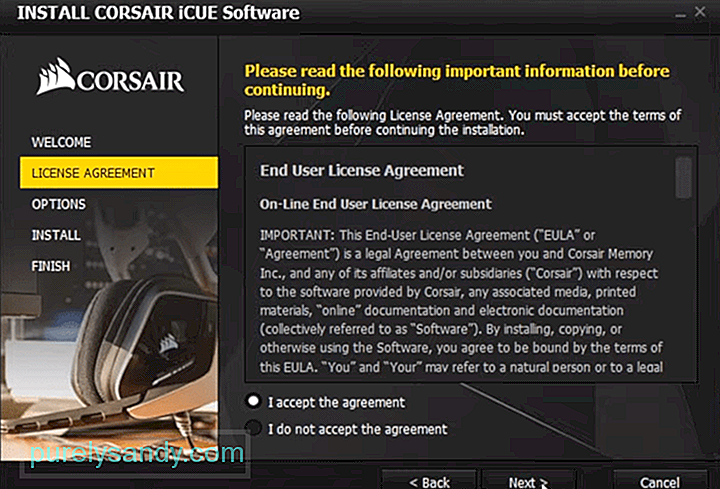 Corsair Utility Engine não instala
Corsair Utility Engine não instala O Corsair Utility Engine é uma ferramenta que foi lançada pela Corsair para ajudar os usuários a gerenciar dispositivos Corsair. Na tela inicial, você pode ver todos os dispositivos Corsair que você conectou ao PC. Você pode acessar as configurações do dispositivo de cada periférico exibido na tela inicial e personalizá-los de acordo.
No entanto, alguns clientes mencionaram dificuldade em instalar o Corsair Utility Engine em seus PCs. Se o mesmo problema também estiver acontecendo com você, tente seguir os passos mencionados abaixo para contornar o erro de instalação.
Como consertar o Corsair Utility Engine não instala?Os usuários conseguiram corrigir os problemas de instalação executando a configuração como administradores. Idealmente, você não deveria ter que fazer isso, mas se a configuração não estiver funcionando, apenas clique com o botão direito no arquivo de configuração e execute o arquivo como administrador Isso deve corrigir os problemas de instalação se o instalador do Windows estiver funcionando corretamente. Agora, basta seguir as instruções no prompt e tentar instalar o Corsair Utility Engine.
Alguns usuários apontaram que mover o arquivo de configuração para a área de trabalho os ajudou a contornar o erro de instalação por algum motivo. Portanto, você também pode tentar se a instalação não estiver funcionando, mesmo depois de executar a configuração como administrador.
Para corrigir o problema de instalação, você também pode tentar instalar o programa na unidade C padrão. Em vez de modificar o caminho do arquivo, você deve apenas deixar as configurações de lado e, em seguida, tentar passar pelo processo de instalação para verificar se isso ajuda a sua situação. Portanto, para todos os usuários que modificaram o caminho do arquivo para instalação, reverta as alterações e isso deve ajudá-lo a corrigir o erro de instalação.
Se você removeu o iCUE do seu PC recentemente e está tentando instalar outra versão, é provável que você esteja tendo problemas de instalação por causa de arquivos antigos que ainda estão presentes no computador. Você deve tentar remover tudo relacionado ao Corsair do seu PC e usar o programa CCleaner para limpar os arquivos de registro. Depois de garantir que nenhuma pasta do Corsair sobrou, reinicie o PC e tente instalar o mecanismo do Corsair Utility em seu PC.
O problema de instalação foi corrigido para alguns usuários após atualizarem o sistema operacional Windows. Portanto, se você desativou as atualizações do Windows, atualize manualmente o sistema operacional do seu PC. Você pode fazer isso acessando as configurações de atualização e segurança do Windows e verificando se há uma versão mais recente disponível para download. Siga as etapas mencionadas na tela para resolver tudo.
Por último, se nada parece funcionar e o problema de instalação não é corrigido depois de passar por todas as etapas de solução de problemas que você pode encontrar. Então agora pode ser a hora de pedir ajuda à Corsair. Você pode buscar ajuda dos membros da equipe profissional da Corsair entrando em contato com a equipe de suporte. Portanto, certifique-se de fazer isso para resolver o erro de instalação.
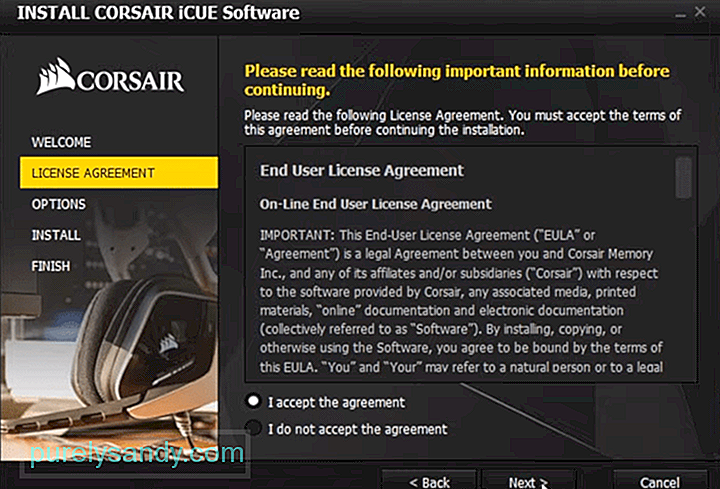
Vídeo do youtube: 5 maneiras de consertar o utilitário Corsair que não instala
09, 2025

